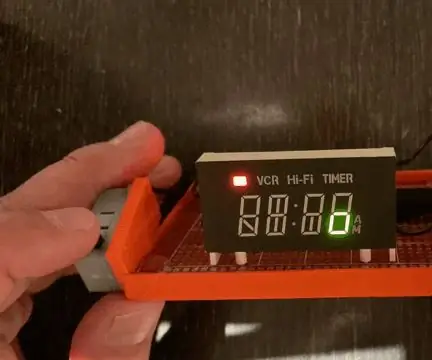
Table des matières:
- Auteur John Day [email protected].
- Public 2024-01-30 09:06.
- Dernière modifié 2025-01-23 14:45.
Par enauman1Suivez plus par l'auteur:






À propos: Technologue en éducation à l'école Hewitt En savoir plus sur enauman1 »
Bonnes nouvelles! Je viens de trouver un magnétoscope mis au rebut avec un affichage LED. Cela signifie qu'il est temps de récupérer l'affichage et d'en faire un projet. Il existe de nombreuses informations sur les écrans standard à 7 segments, mais les écrans d'appareils et électroniques sont personnalisés, et celui-ci s'avère en fait être à 10 segments avec des segments non numériques. Ce sera donc un exercice pour comprendre comment fonctionne un affichage non standard. Dans ce Instructable, je vais passer en revue mon processus de piratage d'un affichage comme celui-ci.
Fournitures
appareil non fonctionnel mis au rebut, tel que micro-ondes, lecteur DVD/magnétoscope avec affichage LED
fournitures de soudure
planche à pain
~10 résistances adaptées aux LED (100-330 ohms)
Batterie 3V ou alimentation
fils de liaison
Arduino UNO
Adafruit Metro Mini ou Teensy LC
panneau perforé, 2 3/4" x 3 3/4"
bip piézo
boutons
Imprimante 3D ou matériaux pour étui fabriqué à la main.
banque d'alimentation avec câble micro-USB
Étape 1: Retirez l'écran


Vous devez d'abord retirer l'écran du circuit imprimé. Parfois, les broches sont assez longues, vous pouvez simplement les couper et en avoir encore assez pour les insérer dans les trous d'une planche de perforation. J'aurais pu les couper, mais je les ai dessoudés quand même. Le dessoudage peut être délicat car vous devez retirer suffisamment de soudure avec une pompe à dessouder pour que chacune des nombreuses broches puisse être libérée de son trou. Avec suffisamment d'agitation et de dessoudage, vous pouvez le sortir intact.
Étape 2: Déterminer les broches

"loading=" paresseux"


J'aime utiliser ces cartes perforées 2 3/4" x 3 3/4" pour souder de petits projets comme celui-ci. J'utilise également des cartes compatibles Arduino plus petites, telles que cette Adafruit Metro Mini ici, et si j'ai besoin de plus de broches pour des affichages plus complexes, j'utilise différentes tailles de cartes Teensy. Voici quelques photos de tout ce qui a été soudé. J'ai dû changer la configuration des broches. Et j'ai décidé d'ajouter un beeper piezo récupéré pour faire peu gagner et perdre des bruits.
Étape 13: Créer un dossier de projet
Conseillé:
Température d'affichage Arduino sur l'écran LED TM1637 : 7 étapes

Température d'affichage Arduino sur l'écran LED TM1637 : Dans ce tutoriel, nous allons apprendre à afficher la température à l'aide de l'écran LED TM1637 et du capteur DHT11 et de Visuino.Regardez la vidéo
Affichage de la température sur l'affichage 3310 Manière graphique : 5 étapes

Temp Disply on 3310 Display Graphic Way: Salut, je suis starkship J'ai une chaîne youtube DONC CE PROJET SUR L'UTILISATION DE NOKIA 3310 DISPLAYSUPPLY:-1 X NOKIA 3310 DISPLAY (ANCIEN/NOUVEAU) 1 X ARDUINO UNO /NANO (TOUS TYPE SONT WORKE) 1X LM35 TEMP SENSOR1 X 10uf (ÉLECTROLYTIQUE CONDENSATEUR) quelques fils
Télécopieur : Expliquer les pièces et ce qui vaut la peine d'être récupéré : 9 étapes

Télécopieur : Expliquer les pièces et ce qui vaut la peine d'être récupéré : Récemment, j'ai trouvé ce télécopieur. Je l'ai nettoyé et connecté avec un câble d'alimentation et une ligne téléphonique, et cela fonctionnait correctement, mais je n'ai pas besoin de télécopieur et j'ai pensé que ce serait bien de le démonter et d'en faire une autre instructable à ce sujet. JE
Lecteur DVD : Expliquer les pièces et ce qui vaut la peine d'être récupéré : 9 étapes

Lecteur DVD : Expliquer les pièces et ce qui vaut la peine d'être récupéré : Aujourd'hui, nous allons jeter un œil à cet ancien lecteur DVD. Cela ne fonctionnait pas correctement, j'ai donc décidé de l'ouvrir et de voir ce qu'il y avait à l'intérieur. Le problème était qu'il s'ouvrait et se fermait constamment et qu'il ne voulait pas lire le disque. Je vais vous expliquer les bases
Affichage de la température sur le module d'affichage LED P10 à l'aide d'Arduino : 3 étapes (avec photos)

Affichage de la température sur le module d'affichage à LED P10 à l'aide d'Arduino: Dans le didacticiel précédent, il a été expliqué comment afficher du texte sur le module d'affichage à LED matricielle P10 à l'aide d'Arduino et du connecteur DMD, que vous pouvez vérifier ici. Dans ce didacticiel, nous allons donner un didacticiel de projet simple en utilisant le module P10 comme moyen d'affichage
